Server-kaaga DNS waxaa laga yaabaa inaan laga heli karin gudaha Windows 11/10
Haddii aad dhibaato kala kulanto isku xirka internetka iyo Windows Network(Windows Network Diagnostic Troubleshooter) Cilad-sheegid Cilad-sheegid ayaa soo bandhigaysa Server-kaaga laga yaabaa in(Your DNS Server might be unavailable) fariinta aan la heli karin, halkan waxaa ah xalal suurtagal ah oo aad jeceshahay inaad isticmaasho. Inkasta oo mararka qaarkood dib loo bilaabo Wi-Fi router ay xallin karto dhibaatadaada, waxaad u baahan kartaa inaad isku daydo xalal kale sidoo kale.
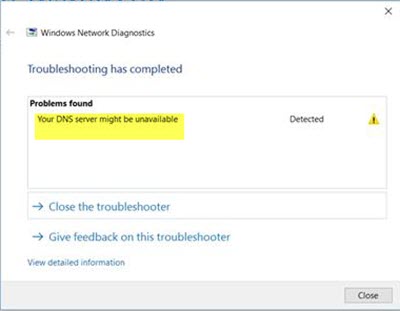
Waa maxay macnaha " (Mean)Serfarka DNS ee(DNS Server) aan ka jawaabin" ?
Server - ka DNS(DNS Server) ayaa mas'uul ka ah xallinta magacyada domain ee aad ku qorto biraawsarkaaga ciwaanka IP-ga. Ka dib waxa loo isticmaalayaa qalabkaagu si uu u galo mareegahaas.
Waxay noqon kartaa router-kaaga ama server-ka kumbuyuutarka oo ugu dambeyntii kuu xaliya adiga. Haddii aad hesho qalad — Server -ka (Server)DNS Aan ka jawaabin — ka dib(Responding—then) waxa ay la macno tahay in kombuyuutarkaaga ama qalabkaagu aanu heli karin ciwaanka DNS server-ka saxda ah si uu u xalliyo magaca domainka marka aad gasho website-ka.
Dhibaatada server-ka DNS waxay noqon kartaa wax kasta. Waxay noqon kartaa in la damiyo ama ay leedahay isku dhac IP ah ama khaladaadka DNS ama arrinta qaabeynta ama softiweerka kumbuyuutarkaaga oo ka gudbaya goobaha server-ka DNS ama goobaha router ama dhibaatooyinka sida fayras ama malware ayaa curyaamiyay.
Adeegahaaga DNS(DNS Server) waxaa laga yaabaa inaan la heli karin
Kahor intaadan bilaabin, waa inaad hubisaa heerka 'ping status' oo aad isku daydo inaad isticmaasho browser kale sidoo kale. Haddii aad la kulanto arrimo khasaare xirmo ama daalacashadaada midkoodna ma furi karo degel kasta, waxaad u baahan tahay inaad raacdo xalalkan.
- Dareedhi cache-ga DNS
- Isticmaal Google Public DNS
- Dami VPN/antivirus/firewall software
- Dami wakiilka
- Dib u deji router
- Dib u deji TCP/IP
- U beddel browser kale
- Beddel Badbaado DNS ah browserka
- Ku Bilow Kumbuyuutarkaaga Qaab Badbaado leh
- Dami isku xirka Dugsiga Sare
1] Daadi kaydka DNS
Cache DNS(DNS Cache) waxay ka caawisaa Windows inay dhaafto server-yada DNS oo ay si toos ah u gasho shabakada IP iyadoo ku saleysan khibrad. Si kastaba ha noqotee, waxay u baahan tahay in la cusboonaysiiyo waqti ka waqti, markaa haddii IP-gu isbeddelay, wuxuu heli karaa kuwa cusub, u oggolow inaad baadho sida la filayo.
Haddii aad isticmaalaysay Windows OS muddo dheer, waxaa laga yaabaa inaad ogaato inaad hagaajin karto inta badan arrimaha xiriirka internetka la xiriira adiga oo daadinaya kaydka Windows DNS(flushing the Windows DNS cache) . Waxay caawisaa marka qaar ka mid ah mareegaha ay furmaan qaarna aanay furnayn. Markaa ku fur Command Prompt oo leh mudnaanta maamulaha(open Command Prompt with administrator privilege) oo socodsii amarkan-
ipconfig /flushdns
Waxaad arki doontaa fariinta Cache ee Xallinta DNS ee si guul leh loo nadiifiyay(Successfully flushed DNS Resolver Cache) marka shaqada la dhammeeyo.
Waxaa laga yaabaa inaad rabto inaad sidoo kale cusboonaysiiso cinwaanka IP-ga adoo ku socodsiiya amaradan daaqada CMD :
ipconfig /release ipconfig /renew
Hubi in ay tani adiga kuu shaqaynayso.
2] Isticmaal Google Public DNS
DNS -ka guud waa server-ka DNS oo qof kasta oo internetka(Internet) jooga uu isticmaali karo si uu u xalliyo weydiimaha DNS . Adeegayaasha DNS ee dadweynaha(Public DNS) waa lacag la'aan waana la isku halleyn karaa maadaama aysan hoos u dhicin oo si firfircoon loo cusbooneysiiyey, markaa xallinta IP ma guuldareysato.
Haddii server-ka DNS uu leeyahay arrin xilligan, beddel goobahaaga DNS(change your DNS settings) . Waxaad si ku meel gaar ah ugu wareegi kartaa adeegga DNS Public Google(switch to Google Public DNS service) . Si aad u bilawdo, taabo Win + R , ku qor ncpa.cpl, oo ku dhufo badhanka Gelida(Enter) - Midig ku dhufo astaanta shabakada firfircoon oo dooro Properties . Waa inaad ka dhex heshaa Internet Protocol Version 4 (TCP/IPv4) liiska, oo aad u baahan tahay inaad doorato ka hor inta aanad gujin badhanka Guryaha(Properties) .
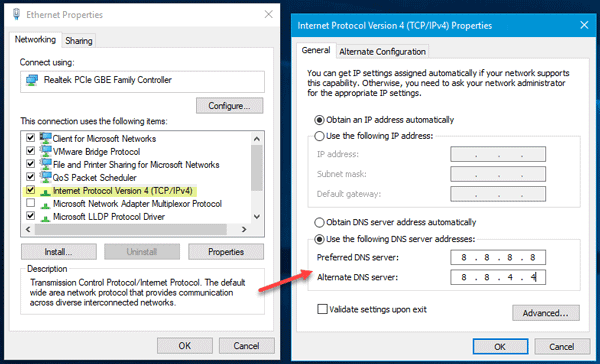
Intaa ka dib, dooro Isticmaal cinwaannada DNS server(Use the following DNS server addresses) ee soo socda oo geli ciwaannada soo socda-
- Adeegga DNS ee la door biday: 8.8.8.8
- Adeegga DNS ee kale: 8.8.4.4
Haddii aad isticmaasho IPV6 ; waxaad u baahan tahay inaad isticmaasho kuwan-
- Adeegga DNS(Preferred DNS) ee la door biday: 2001:4860:4860::8888
- Adeegga DNS ee kale(Alternate DNS) : 2001:4860:4860::8844
Keydi dejimahaaga oo hubi in aad wax dhibaato ah ku hayso iyo in kale.
Waxaa jira adeegayaal badan oo DNS ah sida Cloudflare. (Public DNS Servers such as Cloudflare.)Waxa kale oo aad isticmaali kartaa iyaga oo ku saleysan sifooyinka ay ku bixiyaan DNS -ka .
3] Disable VPN/antivirus/firewall software
Haddii aad dhawaan rakibtay VPN kasta(any VPN) , barnaamijyada antivirus, ama software firewall, waa inaad isku daydaa inaad joojiso. Mararka qaarkood, software-ka noocan oo kale ah ayaa loo yaqaanaa inuu abuuro arrimo - sidaas darteed waxaan u baahanahay inaan meesha ka saarno suurtagalnimadan.
4] Dami wakiilka
Isticmaalayaal badan ayaa isticmaala goobaha server-ka Proxy gudaha (Proxy)Windows 10 . Waxaa jira xaalado badan oo goobaha server-ka DNS la habeeyey. (DNS)Haddii server-ka xallinta magaca la habeeyey aanu ka jawaabayn, Windows 10 isticmaalayaashu waxa laga yaabaa inay u baahdaan inay beddelaan goobta ama joojiyaan.
Haddii aad isticmaalayso mid ka mid ah server-ka Proxy(Proxy server) ee nidaamkaaga, waa in aad gabtaa si aad u hubiso in ay dhibaato abuurayso iyo in kale. Taas awgeed, taabo Win +I si aad u furto qaybta Settings Windows(Windows Settings) . Markaas ka dib, aad Network & Internet > Wakiil(Proxy) . Hadda iska hubi oo kaliya in si toos ah u ogaado(Automatically detect settings) ikhtiyaarka dejinta. Haddii ikhtiyaar kale la shido, waxaad u baahan tahay inaad shido badhanka si aad u damiso.
Haddii qaar ka mid ah malware ama adware ay soo weerareen nidaamkaaga dhawaan, waxaad u baahan tahay inaad furto ikhtiyaar kale ee Isku xirka Goobta Deegaanka(Local Area Connection) ( LAN ). Taas awgeed, ka raadi Ikhtiyaarada Internetka(Internet Options) ee sanduuqa raadinta shaqada ama Cortana . Ka dib markaad furto daaqada Properties Internetka(Internet) , u gudub tab Connections oo guji (Connections )LAN settings . Hadda iska hubi inaad calaamadda ka saartid sanduuqa ku xiga ikhtiyaarka - U adeegso server wakiil LAN ah.(Use a proxy server for your LAN.)
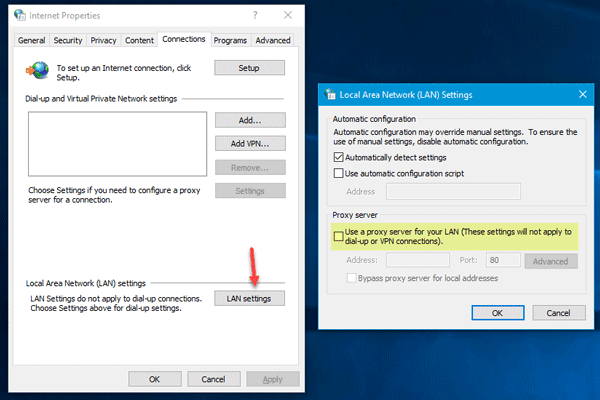
Haddaysan ahayn, demi dejintan oo badbaadi isbeddelkaaga.
5] Dib u habeyn router
Mararka qaarkood router Wi-Fi wuxuu ku abuuri karaa arrimaha xiriirka internetka Windows 10 . Haddii xalal kale aysan shaqeynin, waa inaad isku daydaa inaad dib u dejiso hal mar. Si kastaba ha noqotee, intaa ka hor, waxaad dib u bilaabi kartaa adigoo riixaya badhanka korontada ee gadaasha router ama ka bixista.
Waxaad ka eegi kartaa buug-gacmeedka uu soo-saareyaashu siisay maadaama router -ka Wi-Fi ee kala duwan uu leeyahay habab kala duwan oo dib loogu dejiyo. (Wi-Fi)Router kasta oo(Whichever) aad isticmaasho, waxaad u baahan tahay inaad geliso dhammaan ciwaannada IP-yada mar kale.
6] Dib u deji TCP/IP
Si loo hagaajiyo musuqmaasuqa TCP/IP , dib u dejinta ayaa ah ikhtiyaarka ugu fiican ee aad doorato. Markaad dib u dejiso, waxay nadiifisaa dhammaan furayaasha muhiimka ah iyo faylalka la xiriira TCP/IP si ay wax walba uga soo bilowdaan eber. Si aad dib ugu dejiso TCP/IP , fur Tamar sare oo degdeg ah(Command Prompt) , oo socodsii amarka soo socda-
netsh int ip reset resettcpip.txt
Waxaad u baahan tahay inaad dib u bilowdo kombiyuutarkaaga si aad u dhamaystirto falkan.
7] U beddel browser kale
Haddii aadan si sax ah wax uga baadho karin browserka hadda jira, waxaad u wareegi kartaa browser kale. Waxaad isticmaali kartaa Chrome ama Edge , ama Firefox . Waxaa suurtagal ah in sababta oo ah qaab-dhismeedka khaldan ee browserka ama arrin la xiriirta nidaamka hawlgalka, browserku ma la xiriiri karo Server-ka DNS(DNS Server) .
Waxa kale oo aad dib u dajin kartaa browserka(reset the browser) oo aad isticmaali kartaa hab qarsoodi ah( use incognito mode) si aad u gasho shabakada si ay u noqoto hubin dheeraad ah.
8] Ku beddel DNS aamin ah browserka
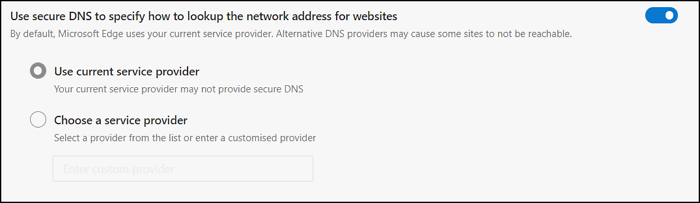
Inta badan browser-yada waxay bixiyaan hab lagu habeeyo DNS aamin ah browserka dhexdiisa. Chrome iyo Microsoft Edge waxay ku siinayaan tan hoosta goobaha Amniga(Security) halkaasoo aad ka beddeli karto DNS -ka Cloudflare ama Google DNS . Haddii hore loogu habeeyey shay kale, waxaad dooran kartaa ikhtiyaarka tooska ah ka dibna isku day mar kale.
Barowsarkaaga ayaa laga yaabaa inuu u baahdo dib u bilow
9] Kumbuyuutarkaaga ku biloow qaab badbaado leh
Habka badbaadada leh ee isku xirka gudaha Windows 10(Safe Mode with networking in Windows 10) wuxuu kuu ogolaanayaa inaad xalliso dhibaato kasta. Habkan, kombuyuutarku wuxuu ku dhejiyaa sifooyinka ugu yar ee loo baahan yahay iyo darawallada. Haddii aad isku xidhi karto oo aad ka baadho karto interneedka isla browserka, waxa ay yaraynaysaa arrinta browserka.
10] Dami isku xirka dugsiga sare
Haddii aad ku xiran tahay intarneedka adigoo isticmaalaya Ethernet ama Wifi labadaba ama aad isku xirtay isku xirka, isku day inaad gooyso oo aad ku xirto hal xiriir oo kaliya. Marka la soo koobo, mid ka mid ah isku xirka ayaa laga yaabaa inuu leeyahay arrin DNS ah , halka kan kalena uu si fiican u shaqeeyo. Si kastaba ha ahaatee, ilaa aad mid curyaamiso mooyaane, suurtogal maaha in la ogaado xidhiidhka ay tahay in aad ilaaliso iyo midka aad joojinayso.
Khaladaadka DNS waa mid ka mid ah arrimaha caadiga ah ee ay la kulmaan dad badan oo isticmaala internetka. Inta badan waa ISP -ga sababta dhammaan noocyada dhibaatooyinka, laakiin router ayaa sidaas sameeya. Mid ka mid ah siyaabaha ugu dhaqsaha badan ee lagu helo arrimaha ISP waa in lala xiriiriyo oo si toos ah iyaga loo weydiiyo.
Waxaan rajeynayaa in boostadu ay ahayd mid caqli-gal ah, oo soo-jeedintu waxay kaa caawisay inaad xalliso server-ka DNS ee aan laga heli karin adiga Windows 10 PC.
Qaar ka mid ah dhibaatooyinka kale ee la xiriira iyo hagaajinta:(Some other related issues and fixes:)
- Adeegaha DNS kama jawaabayo(DNS Server is not responding)
- Sida loo hagaajiyo Shabakadda Aan La Aqoonsan(How to fix Unidentified Network.)
Related posts
Sida loogu awood DNS ka badan HTTPS gudaha Windows 11/10
Aan awoodin in uu khariidad ka sameeyo wadayaasha shabakada gudaha Windows 11/10
Sida loo hagaajiyo Shabakadda aan la aqoonsan ee gudaha Windows 11/10
Daaqadaha ma heli karaan Settings Network router-ka gudaha Windows 11/10
Sida loo beddelo goobaha DNS gudaha Windows 11/10 si fudud
Qalabka wax lagu uriso ee bilaashka ah ee Windows 11/10 kumbuyuutarka
Hagaaji: Laanqayrta Cas X ee WiFi ama astaanta shabakadda gudaha Windows 11/10
Daar xiriirinta Shabakadda intaad ku jirto heeganka casriga ah Windows 11/10
Cilad ayaa dhacday markii dib loo cusboonaysiinayay interface Ethernet Windows 11/10
Helitaanka shabakadu waa dansan yahay oo ma daar Windows 11/10
Sida loo dejiyo Ciwaanka IP Static gudaha Windows 11/10
Sida loo isticmaalo Qalabka Query Port (PortQry.exe) gudaha Windows 11/10
Ikhtiyaarka lagu beddelayo Shabakadda Dadweynaha loona beddelo mid gaar ah ayaa ka maqan Windows 11/10
Samee faylasha shabakada had iyo jeer laga heli karo khadka tooska ah Windows 11/10
Iloow Shabakadda Shabakadda Wireless-ka ee gudaha Windows 11/10
Aaladaha Iskaanka Shabakadda WiFi ee Bilaashka ah ee ugu Fiican Windows 11/10
Jooji xidhiidhka tooska ah ee Shabakadda Wireless-ka ee gudaha Windows 11/10
Adeegga Shabakadda SmartByte wuxuu sababaa xawaaraha Internetka oo gaabis ah Windows 11/10
Sida loogu beddelo Xaaladda Shabakadda Dadweynaha loona beddelo mid gaar ah Windows 11/10
Ku samee Hantidhawrka Shabakadda leh Alloy Discovery Express ee Windows 11/10
